电脑动态桌面壁纸设置详细图文教程
- 作者:佚名
- 来源:绿源18软件园
- 时间:2025-10-12 10:10:24
动态桌面壁纸凭借其生动视觉效果和个性化展示功能,逐渐成为用户装饰电脑的首选方案。相较于传统静态壁纸,这类动态背景不仅能提升操作界面的美观度,还能根据使用场景切换不同主题效果。本文将以主流工具为例,详细解析动态桌面设置方法与注意事项。
目前实现动态桌面效果主要依托专业软件支持,常见工具有火萤视频桌面、Wallpaper Engine等第三方应用程序。以下操作流程以火萤视频桌面软件为例,展示从下载安装到自定义设置的全过程:
第一步:软件获取与安装部署
通过搜索引擎查找软件官网获取安装包,建议优先选择带有「官方」标识的下载通道。下载完成后双击安装程序,需特别注意安装界面可能存在的附加组件选项。如图所示,在安装向导过程中,建议取消勾选非必要扩展程序的复选框,避免安装冗余软件影响系统性能。
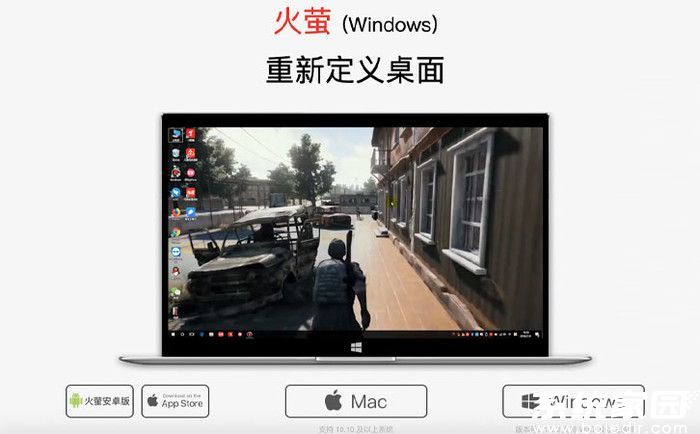
第二步:动态素材应用配置
成功启动软件后,操作界面左侧为动态壁纸资源库,包含系统预置与云端更新的多种主题分类。用户可通过右侧预览窗口查看实际效果,选定心仪素材后点击「设为桌面背景」按钮即可完成基础设置。操作过程中可通过快捷键Alt+F4快速返回桌面查看应用效果。
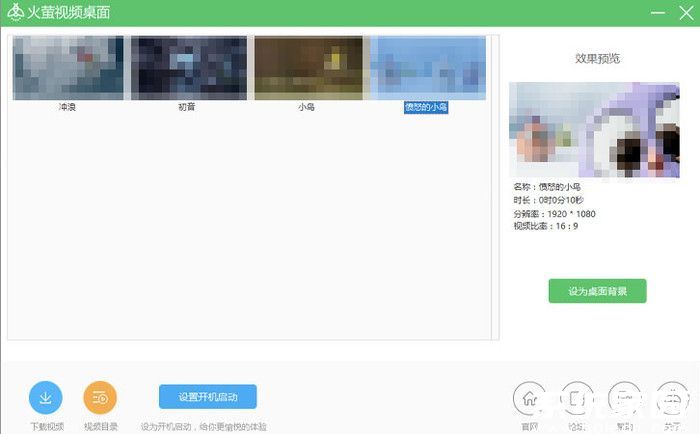
第三步:个性化素材扩展方案
若系统内置资源无法满足需求,用户可通过软件内置下载中心获取扩展素材包,或导入本地视频文件进行个性化创作。支持导入的格式包括MP4、AVI、MOV等主流视频格式,建议选择分辨率与显示器匹配的素材以获得最佳显示效果。对于自创素材,推荐使用专业剪辑软件调整视频时长与画面比例。
系统兼容与性能优化建议
当前主流动态桌面软件均支持Windows全系操作系统(XP/Win7/Win8/Win10)。需注意动态壁纸运行时会占用部分内存资源,建议4GB以上内存设备使用。若设置后出现系统卡顿,可通过任务管理器查看软件资源占用情况,必要时可在软件设置中开启「节能模式」或降低画面帧率。
通过上述步骤即可轻松实现桌面动态化改造,定期更新素材库能持续保持视觉新鲜感。建议用户根据硬件配置选择合适分辨率的动态素材,既能展现个性化桌面风格,又可保障系统流畅运行。关注后续教程可获取更多桌面美化技巧与系统优化方案。
上一篇:RAR文件格式解析与压缩技术详解
下一篇:鸿蒙系统支持王者荣耀运行吗













